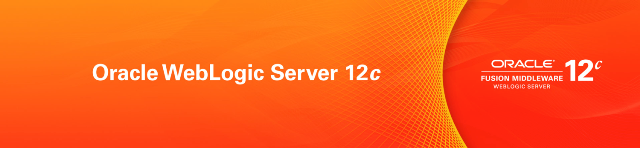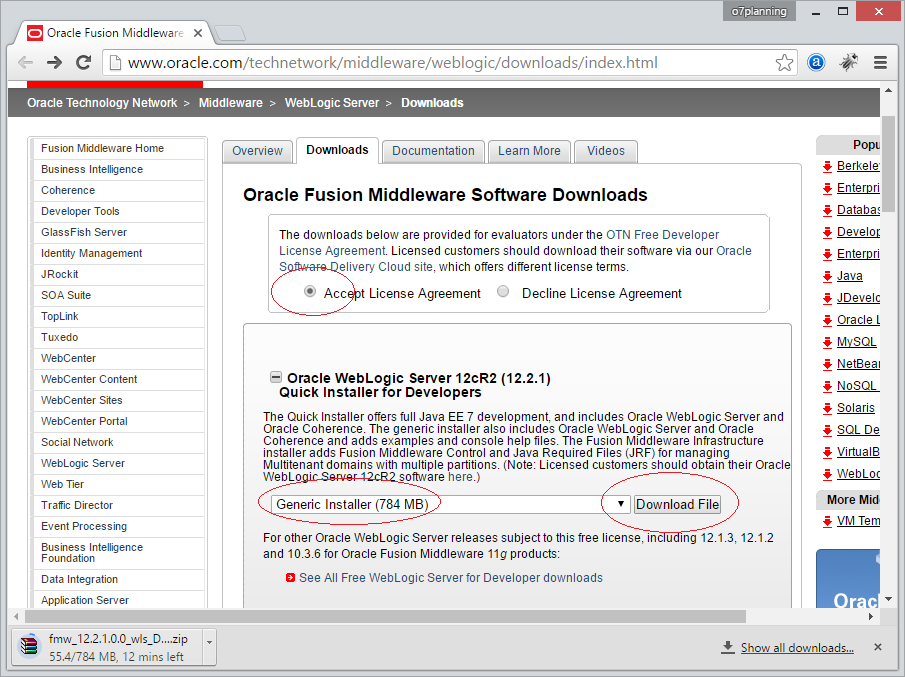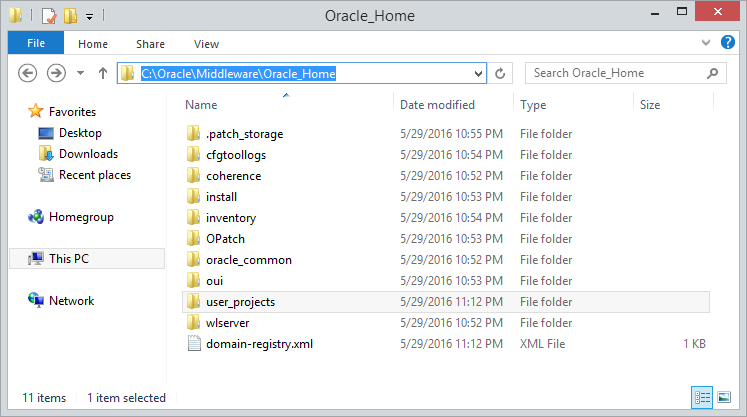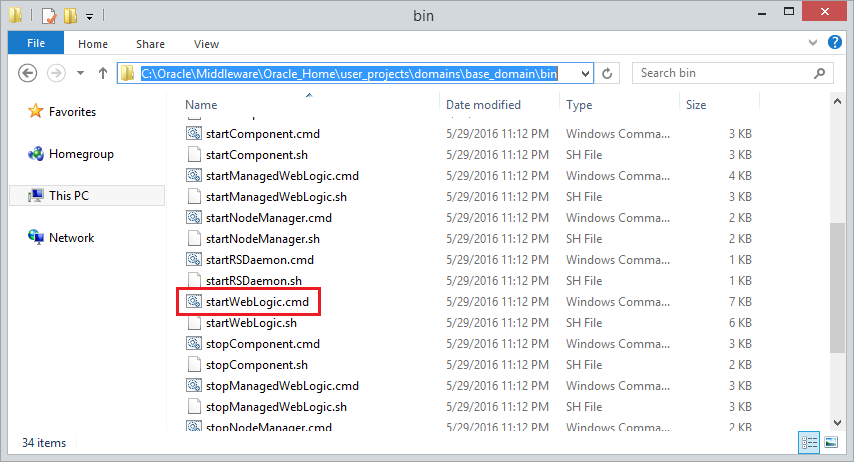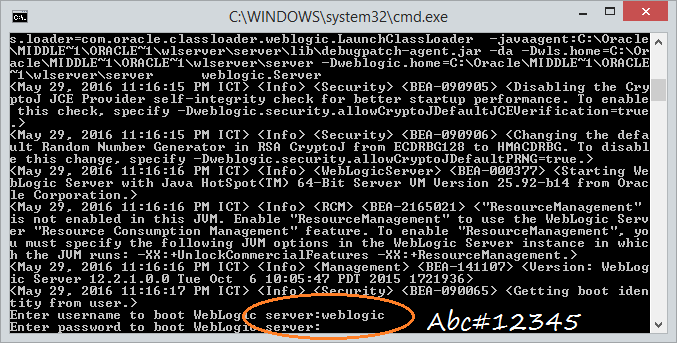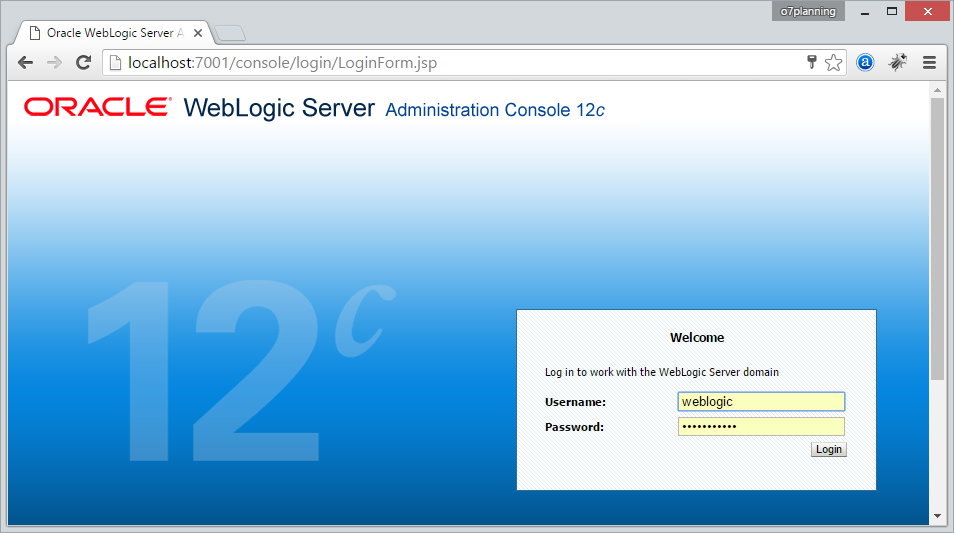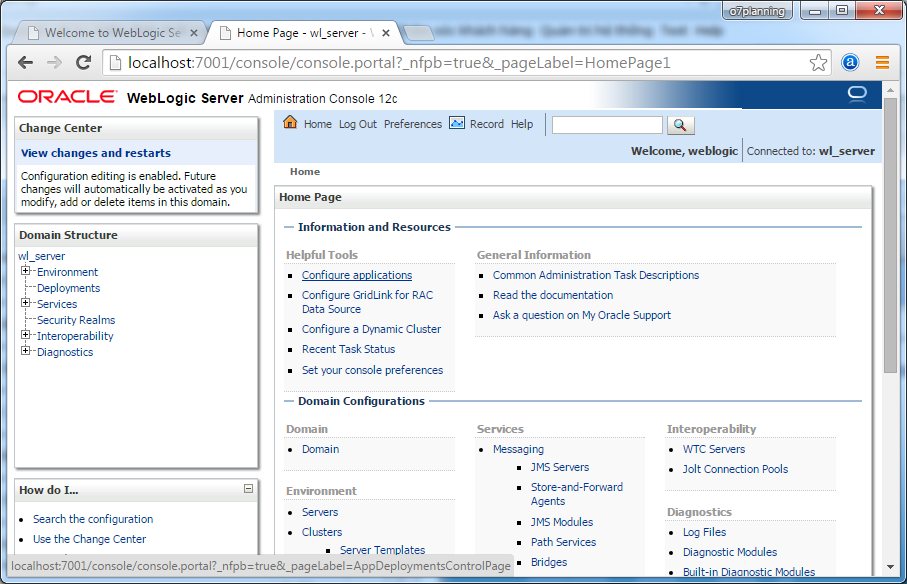Cài đặt Oracle WebLogic Server
2. WebLogic Server là gì?
Oracle WebLogic Server là một server ứng dụng Java EE hiện được phát triển bởi tập đoàn Oracle. Oracle đã mua lại WebLogic Server từ BEA Systems từ năm 2008.
Oracle WebLogic Server là một phần trong Oracle Fusion Middleware, nó hỗ trợ các Database Oracle, DB2, Microsoft SQL Server, MySQL Enterprise và các database tương thích JDBC.
Oracle WebLogic Server là một phần trong Oracle Fusion Middleware, nó hỗ trợ các Database Oracle, DB2, Microsoft SQL Server, MySQL Enterprise và các database tương thích JDBC.
Giống như các Web Server khác như Tomcat, Glassfish. WebLogic để triển khai các ứng dụng web viết trên Java. Nó thực sự là một Web Server hạng nặng, dùng để triển khai các ứng dụng lớn và phức tạp.
3. Download WebLogic Server
Chú ý: Việc download đòi hỏi bạn phải đăng nhập với tài khoản của Oracle, nếu không có bạn có thể đăng ký miễn phí một tài khoản.
Kết quả download được:
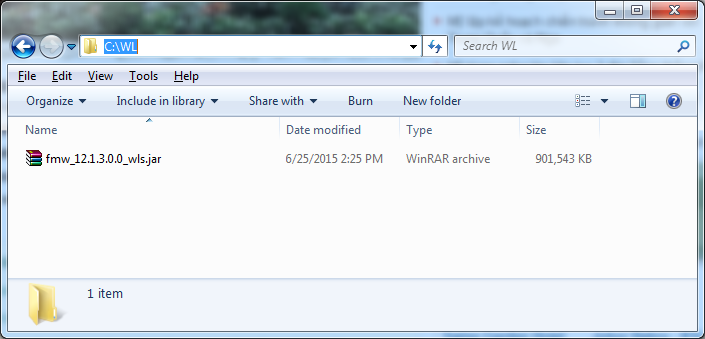
4. Cài đặt WebLogic Server
Mở CMD với quyền Administrator.
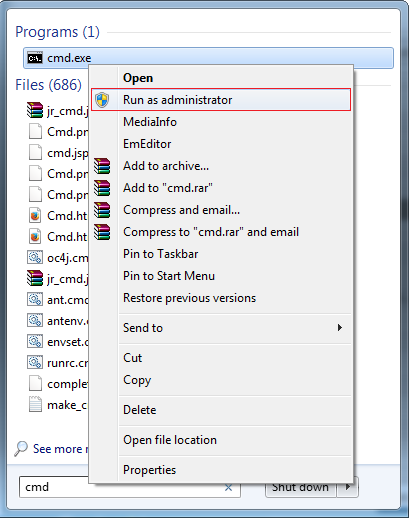
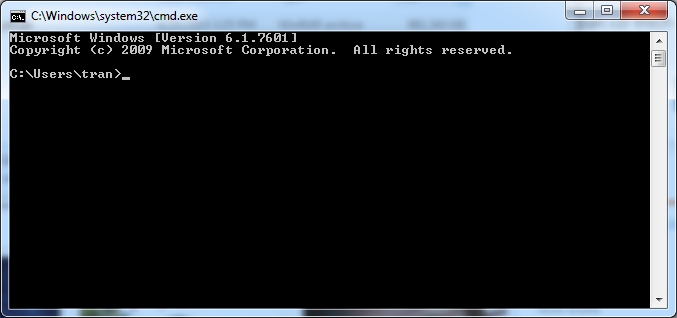
Và CD tới thư mục chứa bộ cài WebLogic
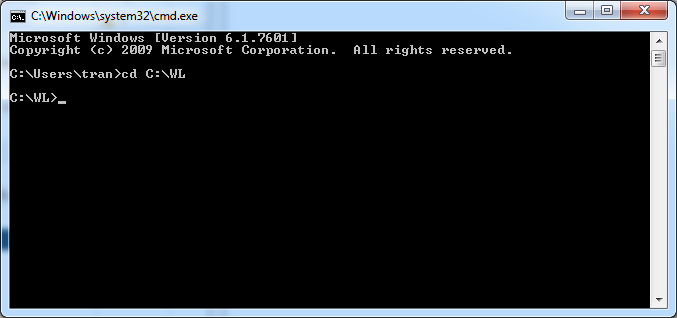
Đảm bảo rằng trên máy tính của bạn đã cài Java.
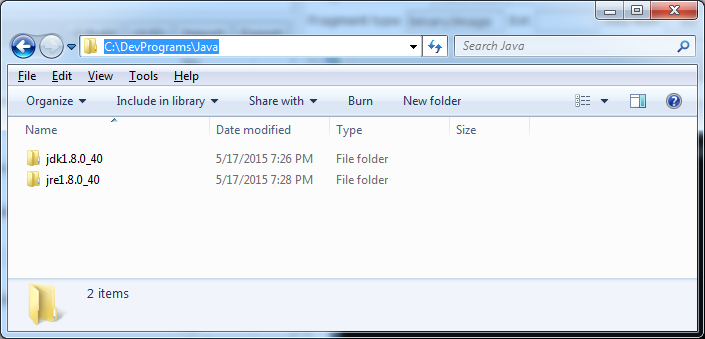
Sét đặt biến môi trường path tới thư mục bin của JDK.
set path="C:\DevPrograms\Java\jdk1.8.0_40\bin"Cài đặt:
java -jar fmw_12.1.3.0.0_wls.jar
# or
C:\DevPrograms\Java\jdk1.8.0_40\bin\java.exe -jar fmw_12.1.3.0.0_wls.jar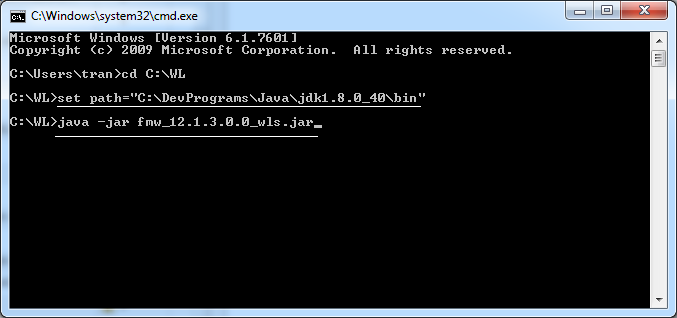
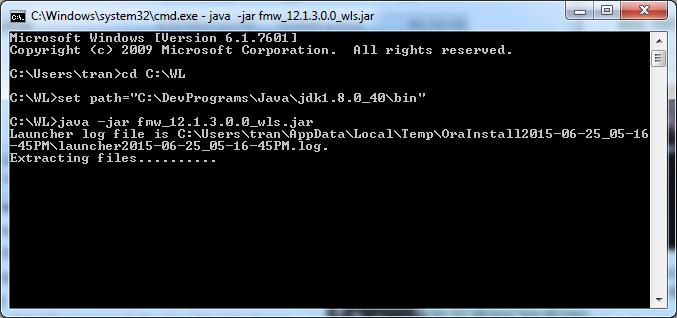
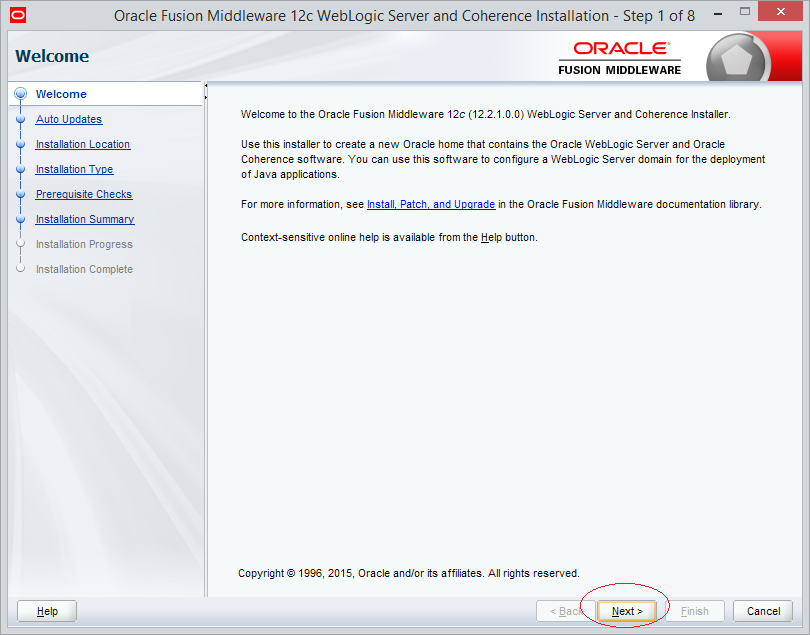
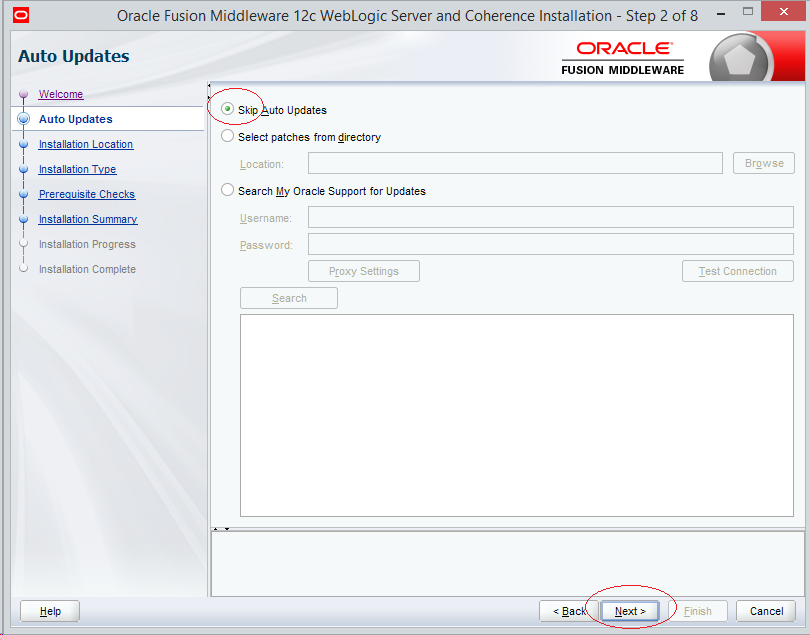
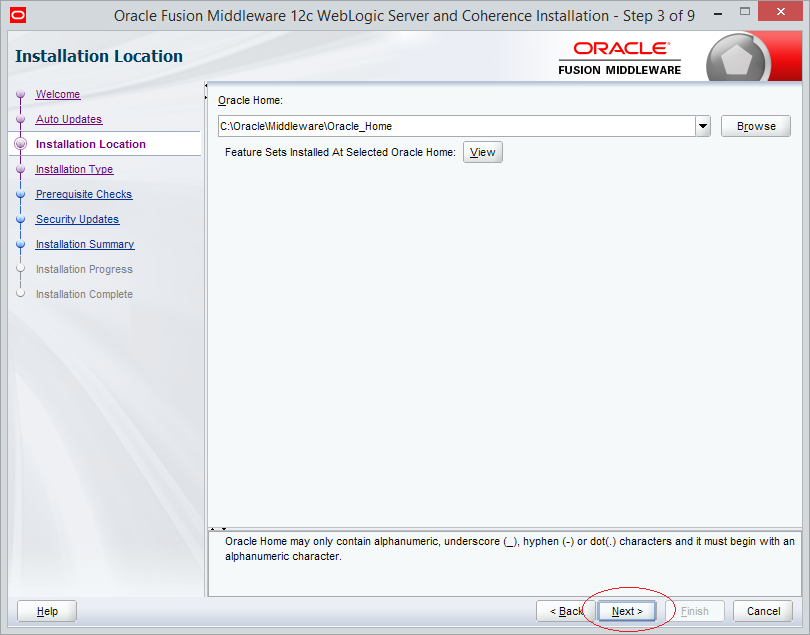
Tới đây bạn có 3 lựa chọn.
- Cài đặt WebLogic Server
- Cài đặt Coherence
- Cài đặt WebLogic Server + Coherence + Example.
TODO:
- Explanation of Coherence
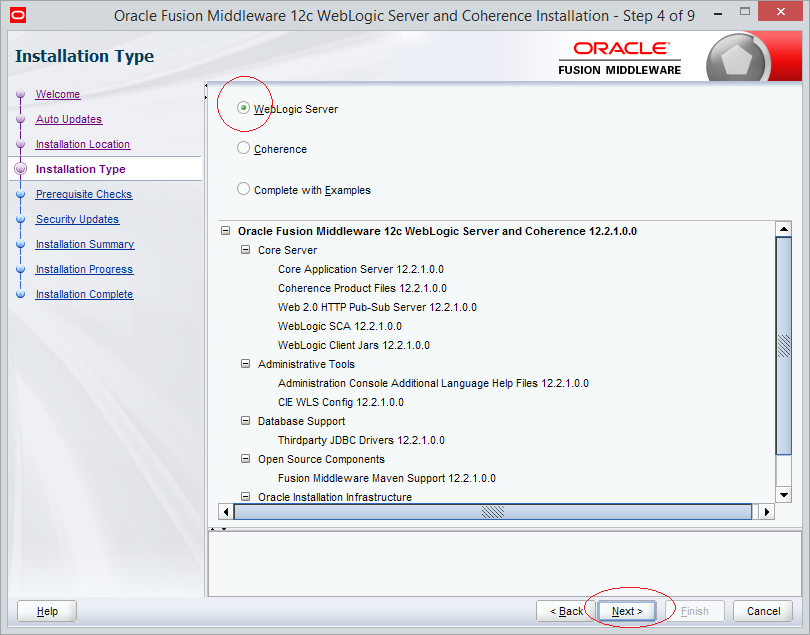
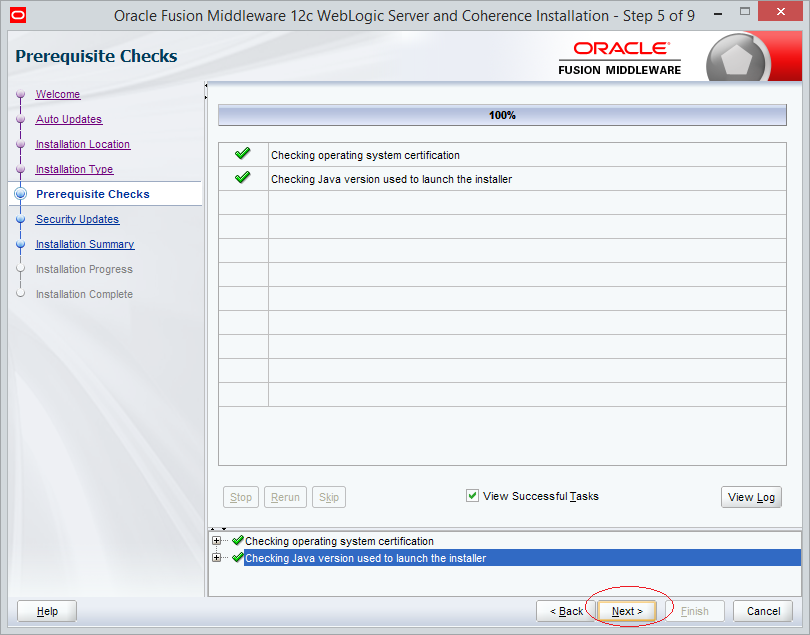
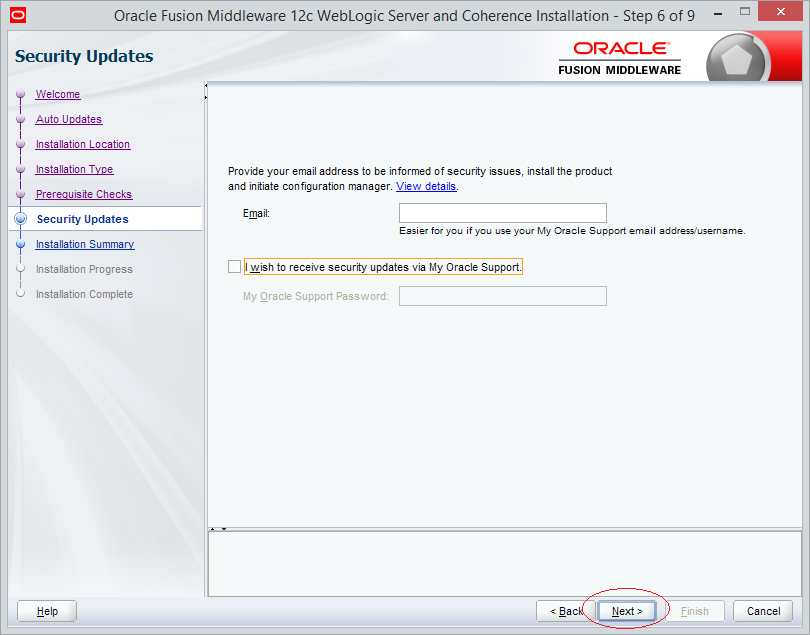
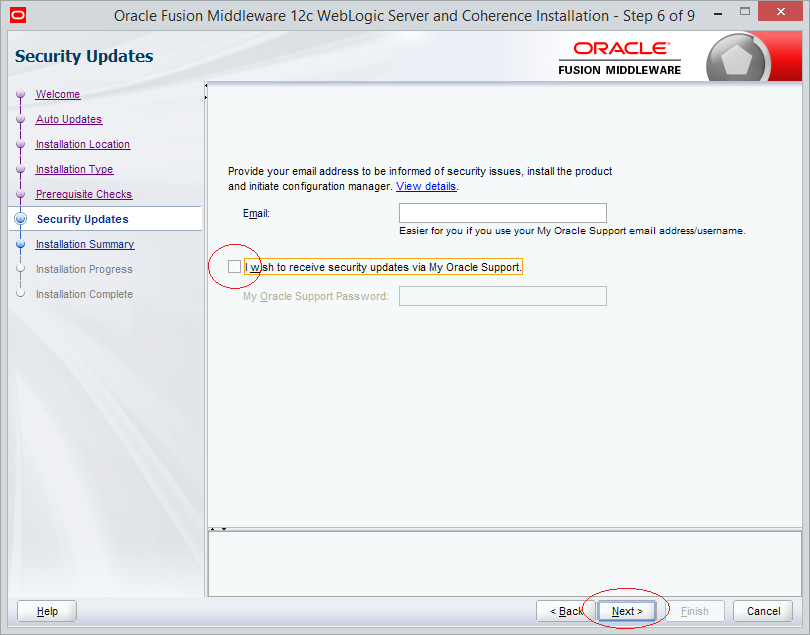

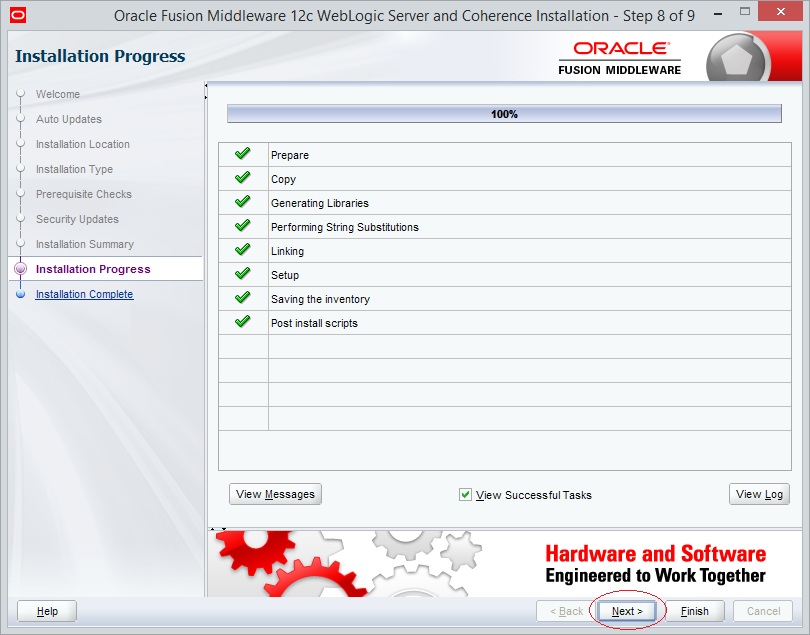
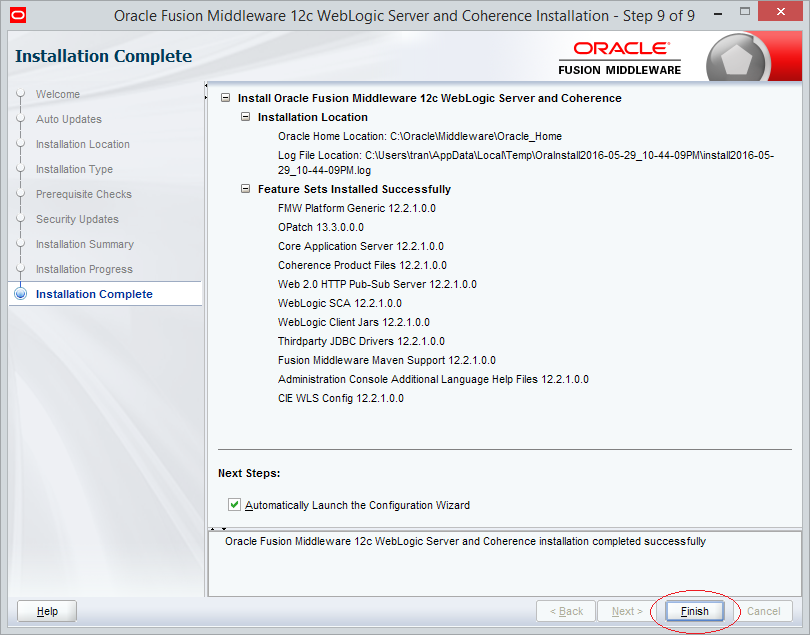
Cấu hình Weblogic:
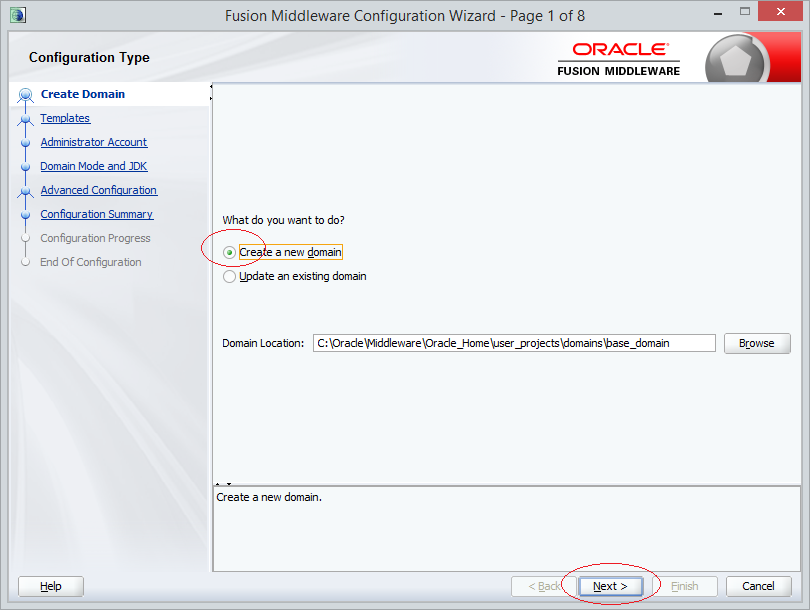
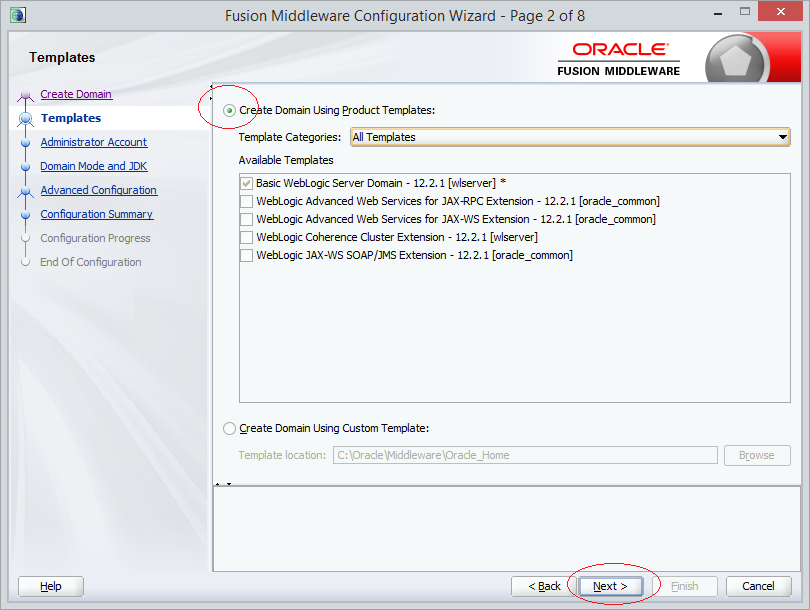
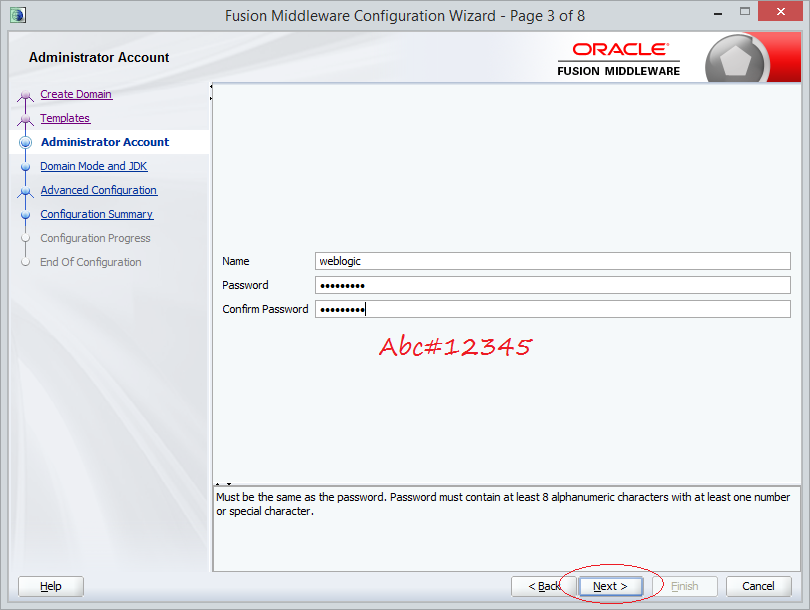
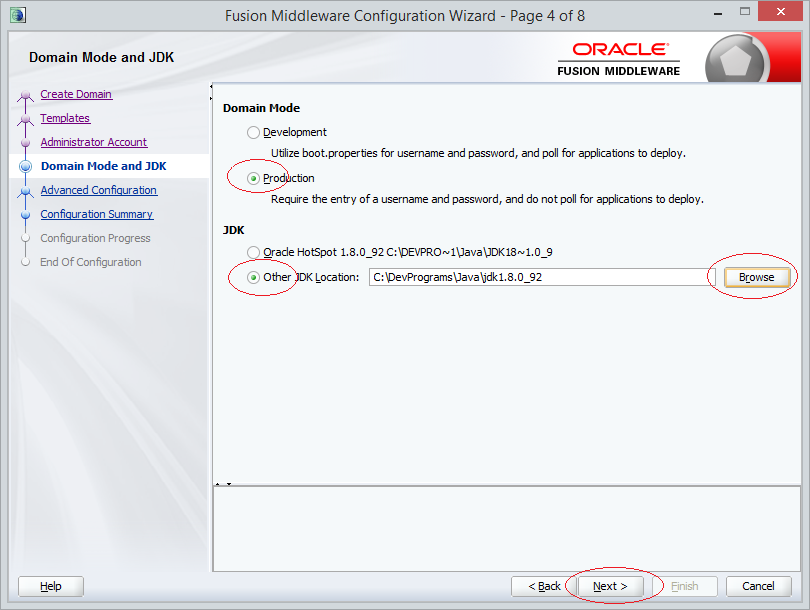
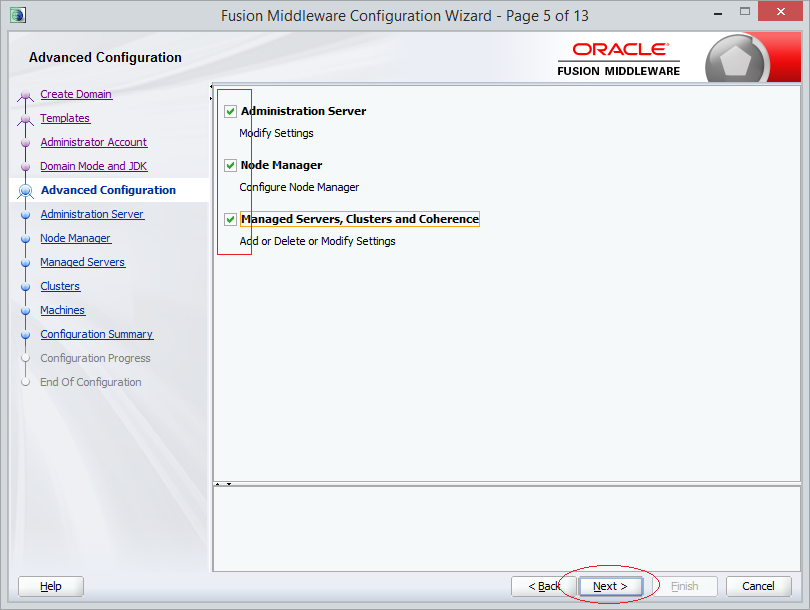
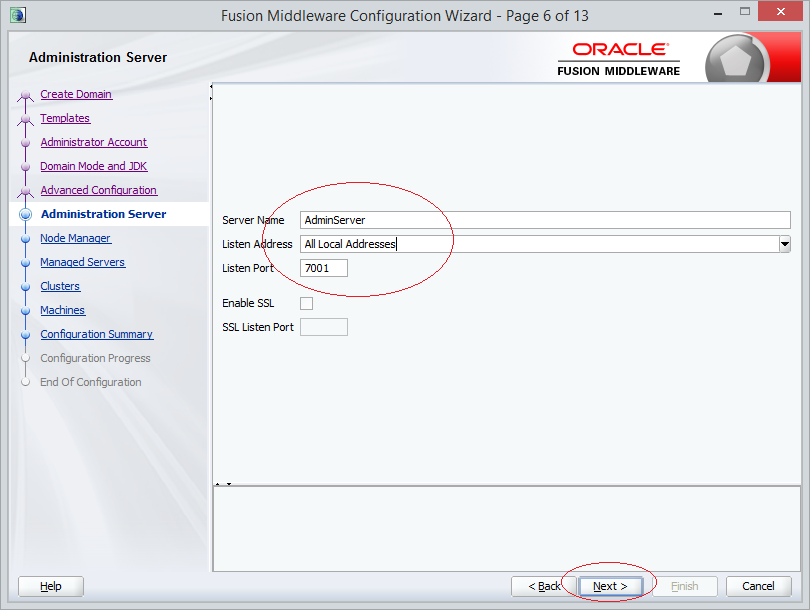
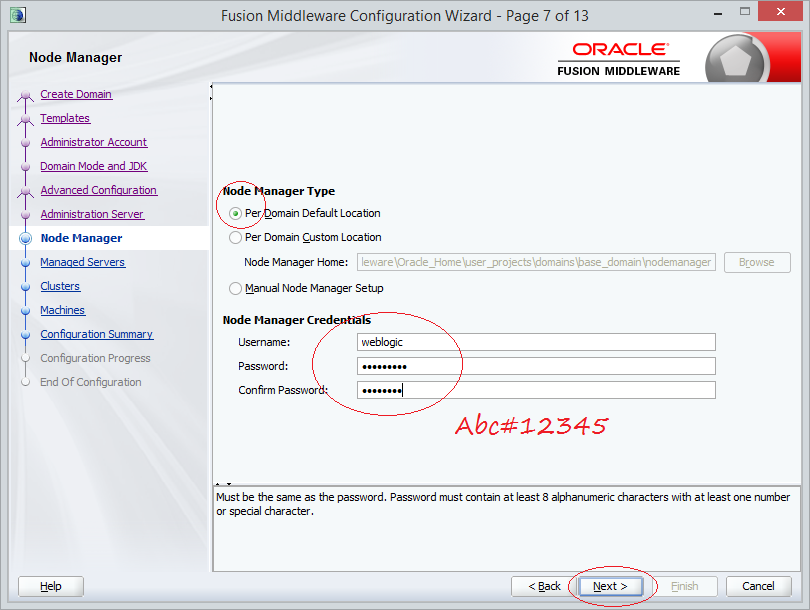
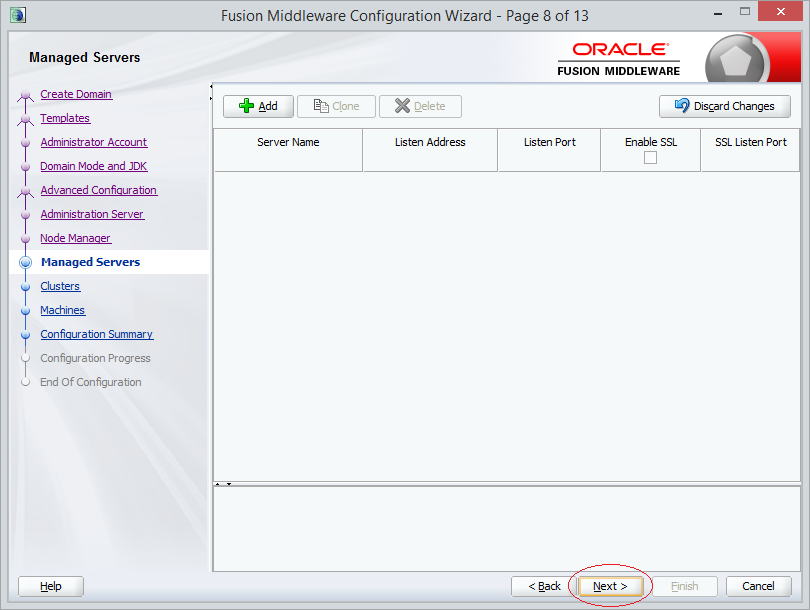
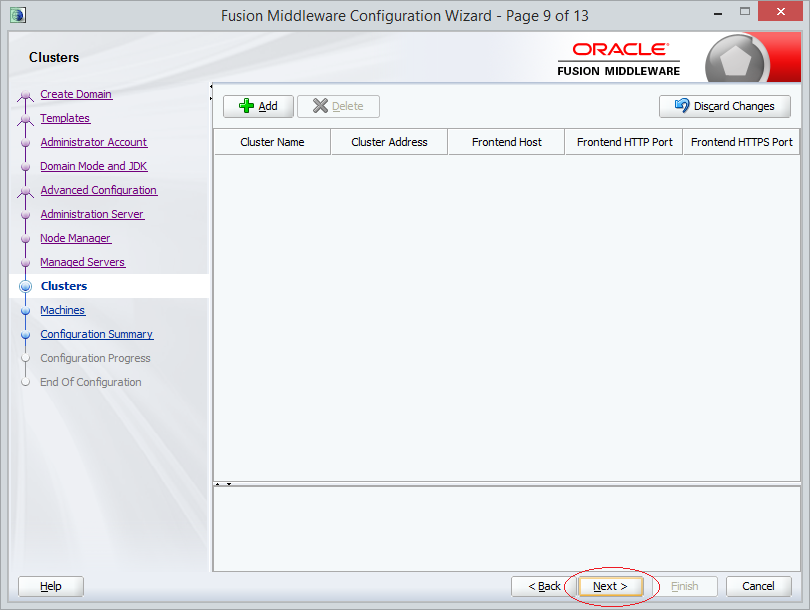
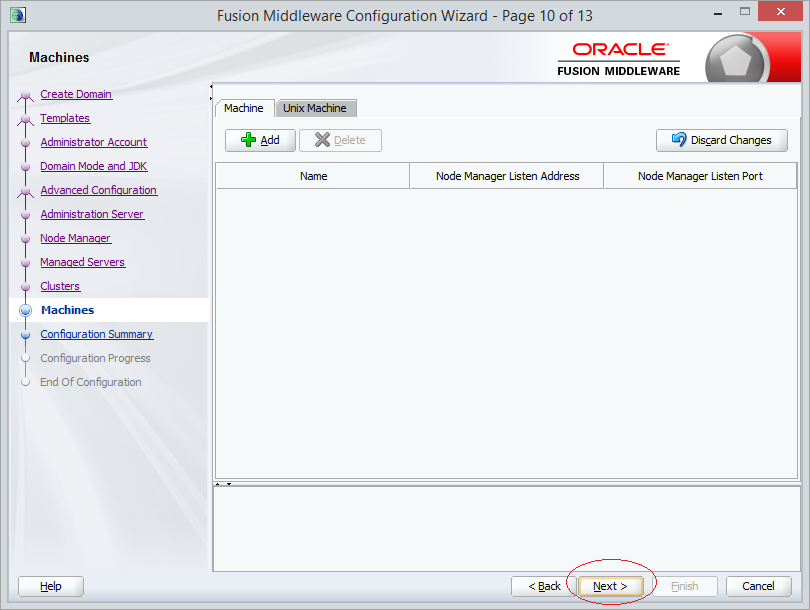
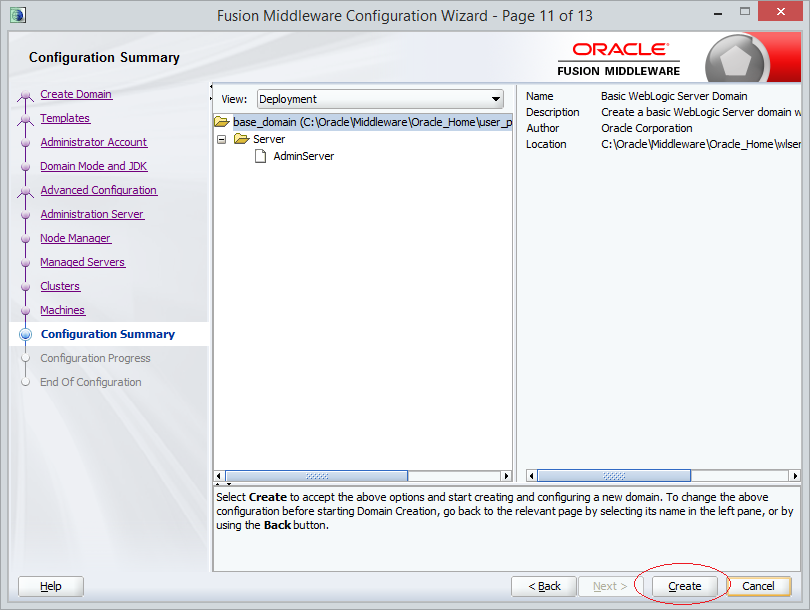
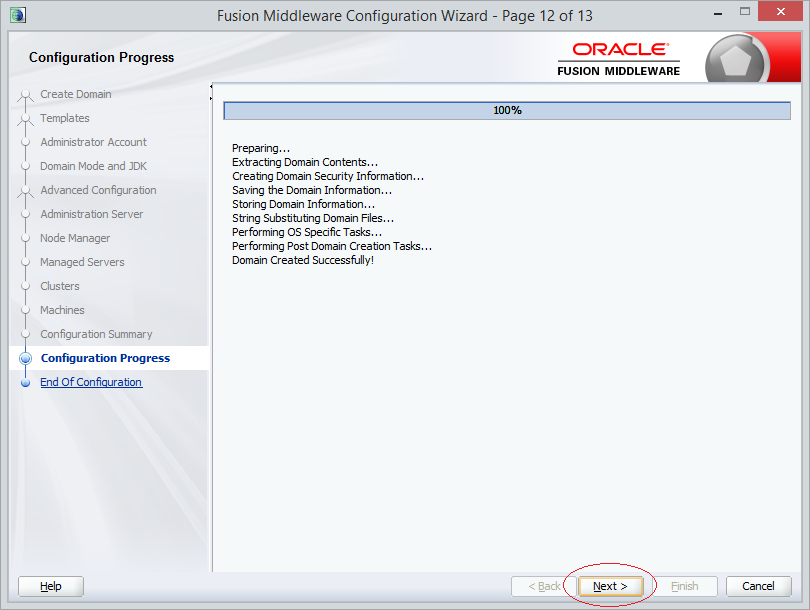
Nhấn nút Finish (hoàn thành).
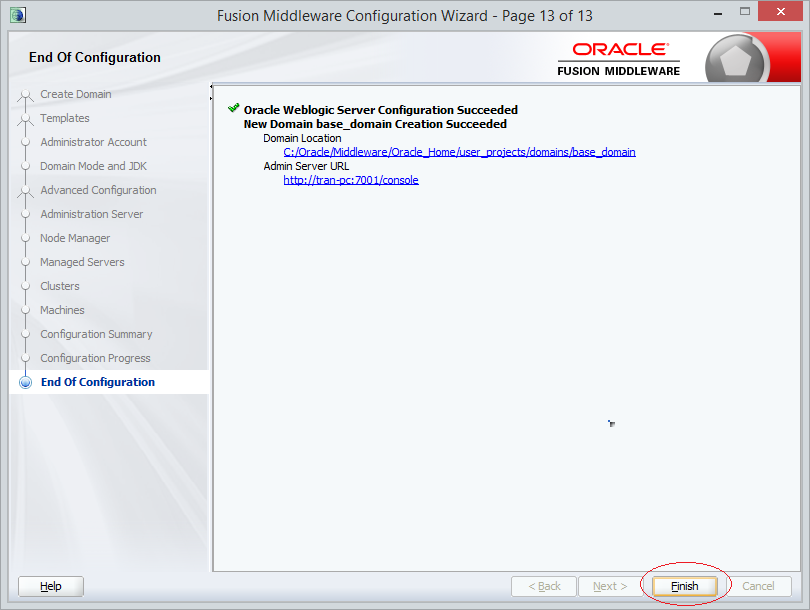
Tới đây việc cài đặt đã hoàn thành:

Các hướng dẫn Java Application Servers
- Cài đặt Tomcat Server cho Eclipse
- Cài đặt Tomcat Server
- Cài đặt Glassfish Web Server trên Windows
- Cài đặt Oracle WebLogic Server
- Làm sao để tạo Windows Service cho Oracle WebLogic Server?
- Triển khai ứng dụng Spring Boot trên Tomcat Server
- Triển khai ứng dụng Spring Boot trên Oracle WebLogic Server
- Triển khai ứng dụng Spring MVC trên Oracle WebLogic Server
- Cài đặt chứng chỉ SSL cho Tomcat Server
- Cài đặt chứng chỉ SSL miễn phí Let's Encrypt cho Tomcat Server trên Ubuntu
Show More